Texto alternativo é um termo geralmente associado a imagens que você encontra online. É um texto que normalmente acompanha uma imagem e foi originalmente concebido para ser lido pelos motores de busca. Sua utilidade mudou, pois agora existe a IA que pode analisar uma imagem e gerar texto Alt automaticamente para o benefício de todos. O Facebook faz isso com todas as suas fotos . O texto alternativo também é útil para deficientes visuais . Permite que saibam o que há em uma imagem, caso não consigam ou tenham dificuldade em vê-la. O Word no Office 365 gera automaticamente o texto Alt para as imagens que você insere em um documento. As descrições não são terríveis, mas você pode melhorá-las se as escrever você mesmo. Veja como você altera o texto alternativo para imagens no Office 365
Alterar o texto alternativo gerado automaticamente
O texto alternativo é gerado para cada imagem inserida em um documento e, supondo que cada imagem seja diferente, o texto gerado também será diferente. Para visualizar o texto Alt e alterá-lo, clique com o botão direito do mouse em uma imagem e selecione 'Editar Texto Alt' no menu de contexto.
A barra Alt Text será aberta e mostrará o texto Alt gerado automaticamente.
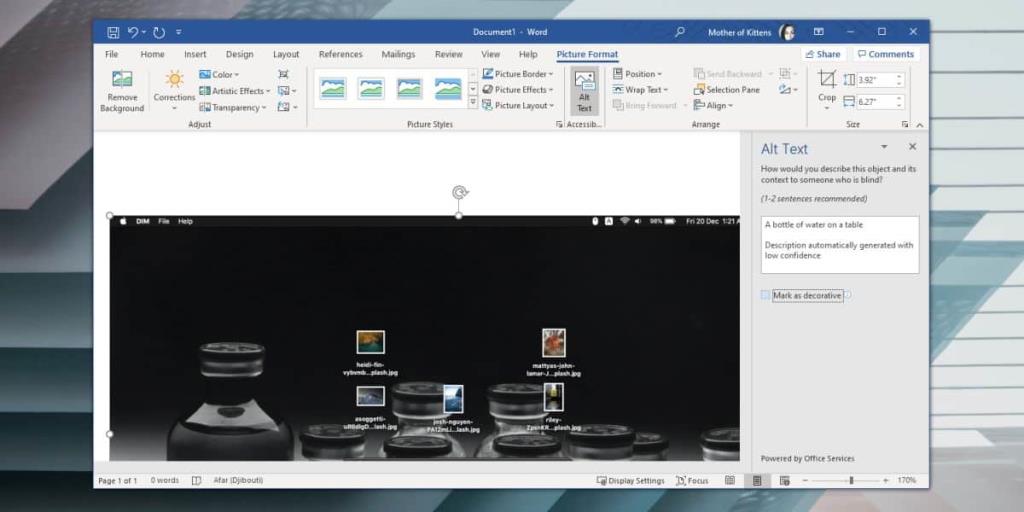
Se a descrição estiver incorreta, clique dentro da caixa e digite uma nova. Ele será salvo automaticamente.
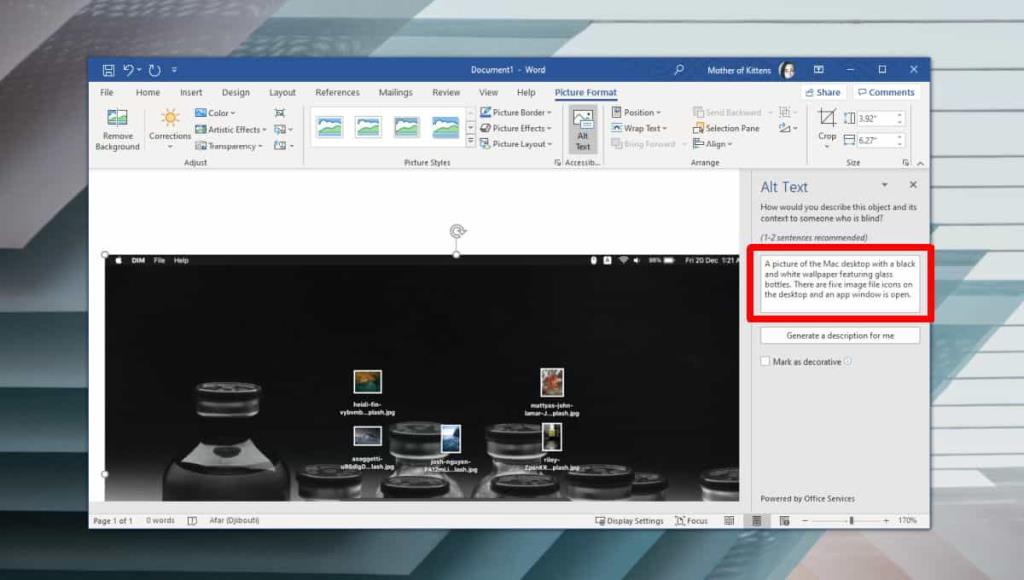
Se desejar voltar ao texto Alt gerado automaticamente, clique no botão "Gerar uma descrição para mim" abaixo da caixa de texto. Esta é uma ferramenta útil que torna um documento mais acessível, no entanto, se você achar que as descrições que estão sendo geradas não são muito boas, você pode desativar esse recurso e inseri-las inteiramente por conta própria. Você não poderá mais gerar uma descrição a partir da barra de texto Alt depois de desativar o recurso. O 'Gerar uma descrição para mim' não aparecerá.
Para desativar o texto Alt gerado automaticamente, vá em Arquivo> Opções. Na janela Opções, selecione Facilidade de acesso. Na seção Texto alternativo automático, desmarque a opção "Gerar texto alternativo automaticamente para mim".
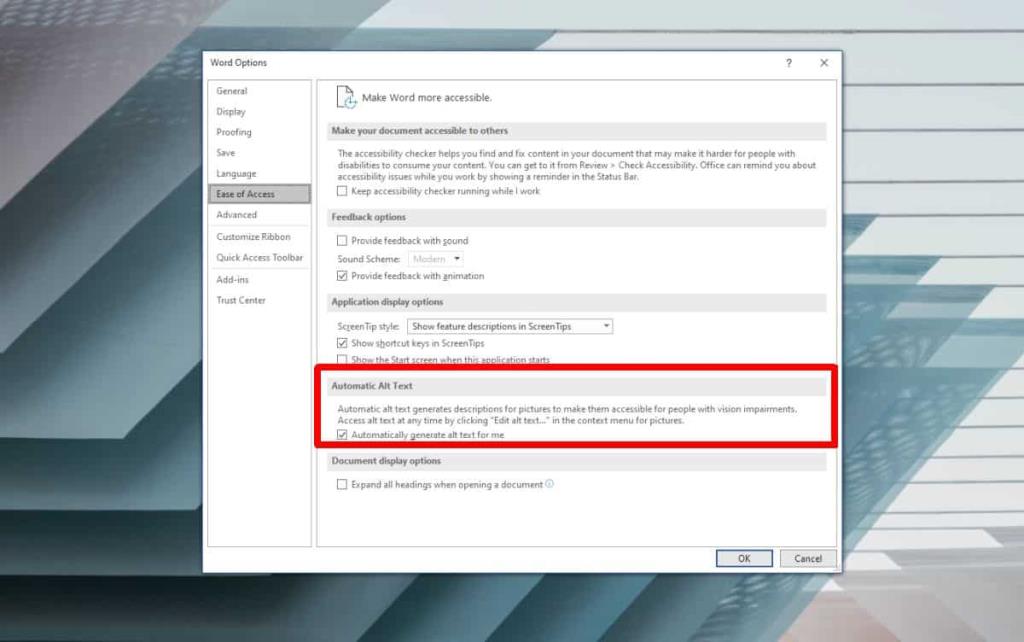
O texto alternativo é um ótimo recurso, mas o AI que o Office 365 usa precisa de melhorias. O texto alternativo está disponível em todos os aplicativos do Office 365 nos quais você pode inserir uma imagem, mas, em alguns aplicativos, ele não é gerado automaticamente. No Word e no PowerPoint, você pode obter texto alternativo gerado automaticamente, mas no Excel, não. Se você adicionou uma imagem a uma planilha do Excel e gostaria de inserir um texto alternativo para ela, clique com o botão direito do mouse e selecione 'Editar texto alternativo' no menu de contexto.

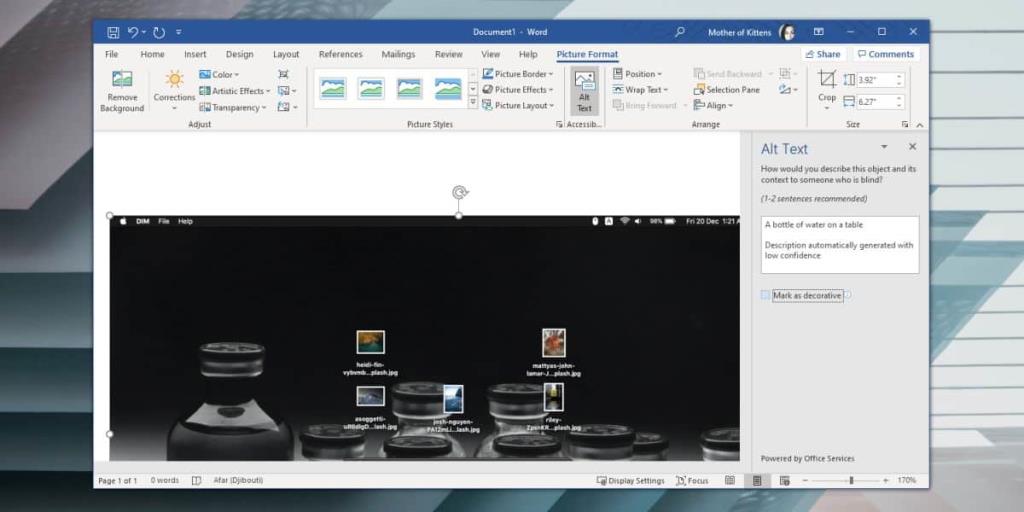
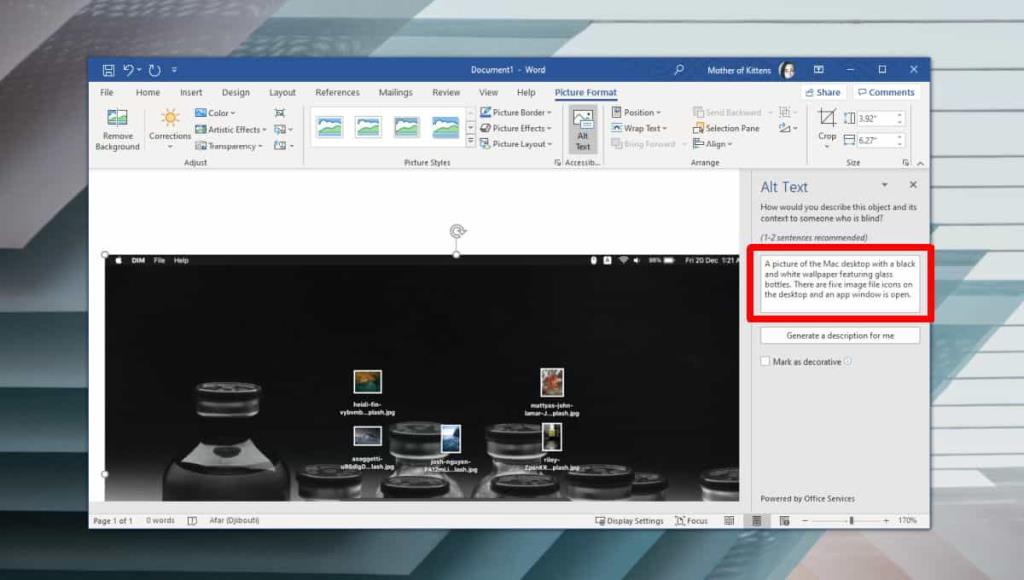
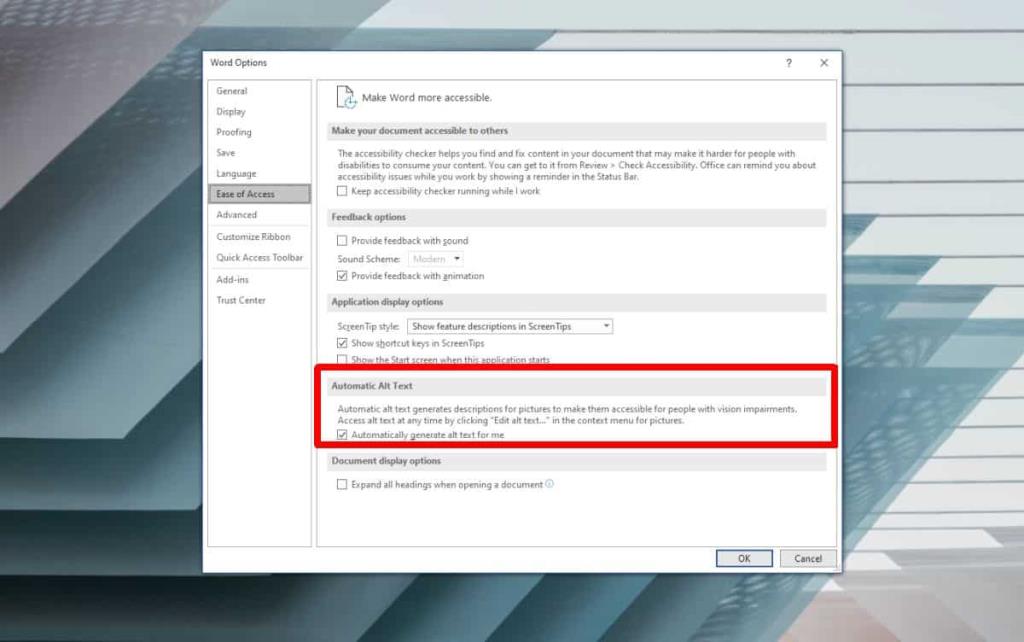




![Exportar/Importar Configurações da Faixa de Opções e da Barra de Ferramentas de Acesso Rápido [Office 2010] Exportar/Importar Configurações da Faixa de Opções e da Barra de Ferramentas de Acesso Rápido [Office 2010]](https://tips.webtech360.com/resources8/r252/image-8447-0829093801831.jpg)



